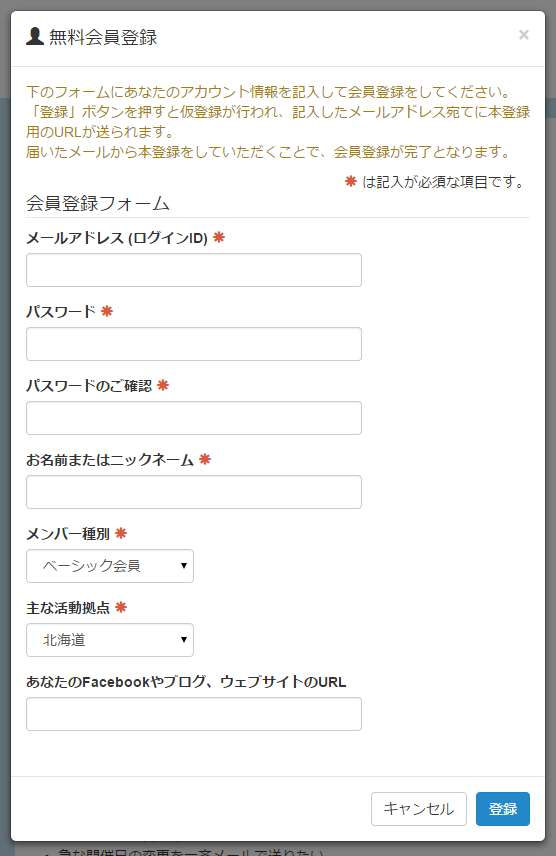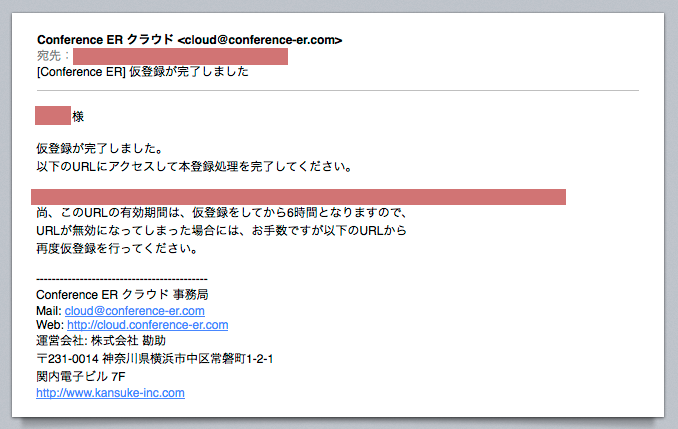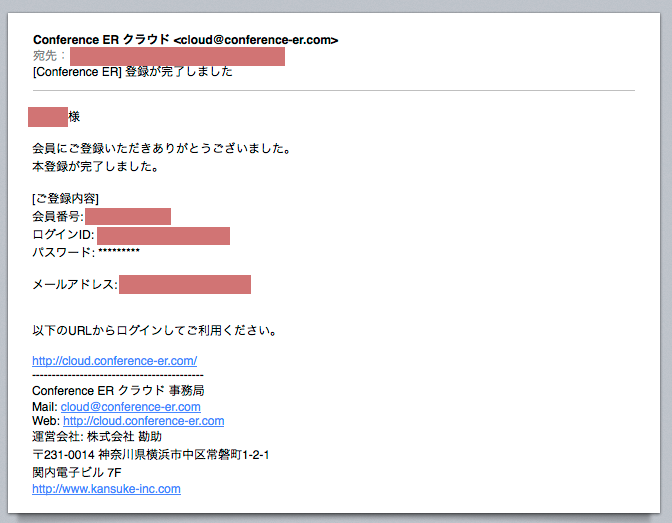ご利用方法
まずは会員登録
Conference ER クラウドでイベント申し込みページを作成するためには、会員登録が必要です。会員登録をして発行されたアカウントで管理ツールにログインすることで、イベントフォームの作成や設定、申込者の管理が行えます。
会員登録は無料で、登録後の月額会費も一切かかりませんので、まずは会員登録をしてください。
あなたのメールアドレスやパスワードを登録します。
会員登録のボタンを押すと表示されるフォームにメールアドレスやパスワード、ニックネームを記入します。
登録したメールアドレス宛てに仮登録メールが届きます。
会員登録を行うと、登録したメールアドレス宛てに仮登録メールが届きますので、メールに記載された本登録用のURLをクリックしてください。
本登録の完了
本登録用のURLをクリックすると、Webブラウザに登録が完了した旨のメッセージが表示され、本登録が完了します。
そして登録したメールアドレス宛てに本登録完了の通知メールが届きますので、登録時に入力したメールアドレス(以降、これがにConference ER クラウドのログインIDとなります。)と、パスワードで、Conference ER クラウドをご利用いただけます。
- 登録時のログインID、パスワード、メールアドレスなどは後から変更が可能です。
- 登録されたメールアドレス宛てに当サービスがスパムメールを送信したり、他者にお客様の個人情報を開示することはありません。(詳しくは、プライバシーポリシーをご覧ください。)
基本的な使い方を学ぶ
Conference ERは、今までにブログを書いたことがある方や、facebookなどのSNSをお使いの方ならば特別な知識がなくても簡単にイベントフォームを作成することができます。表示される画面に従って進めていけばあっという間にWebフォームページが作成されますので、使い方を事前に学習する必要はないと思いますが、基本的な使い方を学びたい方は、使い方ガイド(Tutorial)をご覧ください。
- フォーム作成ガイド
- イベント申し込みページを最初に作成するまでを、画面例と共に説明しています。このガイドに沿って操作するだけで申し込みページの作成からインターネット上での公開までを行えます。
更に詳しい使い方
Conference ER クラウドの更に詳しい使い方については、ヘルプや、FAQ よくあるご質問をご覧ください。
これらのドキュメントを見ても使い方がよく分からないという場合には、お問い合わせフォームから、お気軽にご質問をお寄せください。